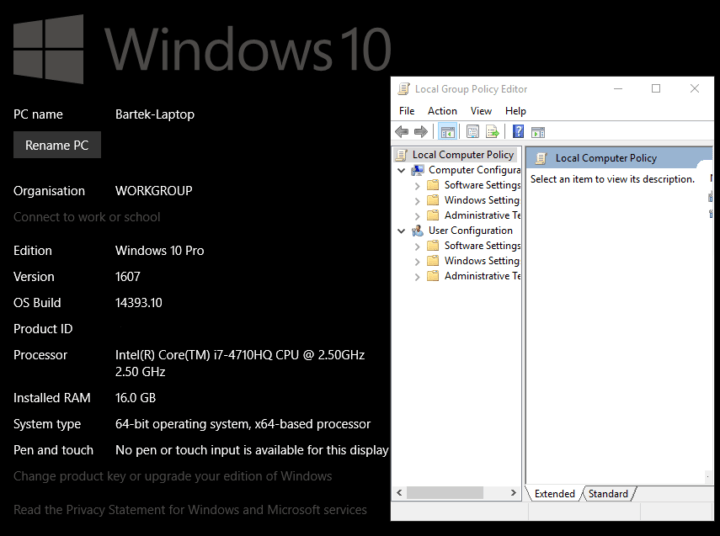Tämä ohjelmisto korjaa yleiset tietokonevirheet, suojaa sinua tiedostohäviöltä, haittaohjelmilta, laitteistovikoilta ja optimoi tietokoneesi maksimaalisen suorituskyvyn saavuttamiseksi. Korjaa PC-ongelmat ja poista virukset nyt kolmessa helpossa vaiheessa:
- Lataa Restoro PC: n korjaustyökalu joka tulee patentoidun tekniikan mukana (patentti saatavilla tässä).
- Klikkaus Aloita skannaus löytää Windows-ongelmat, jotka saattavat aiheuttaa tietokoneongelmia.
- Klikkaus Korjaa kaikki korjata tietokoneen turvallisuuteen ja suorituskykyyn vaikuttavat ongelmat
- Restoro on ladannut 0 lukijoita tässä kuussa.
Windows 10: n lokakuun 2018 päivitys on täällä, mutta kaikki käyttäjät eivät halua asentaa sitä tietokoneisiinsa. Niiden syyt voivat vaihdella: jotkut pelkäävät pahamaineiset Windows-päivitysongelmat, kun taas toiset vain rakastui a edellinen Windows-versio ja mieluummin kiinni siitä.
Jos haluat viivästyttää Windows 10 -versiota 1809, voit käyttää muutamia ratkaisuja. On kuitenkin syytä mainita, että jotkut niistä eivät toimi tietyissä Windows-versioissa. Tarkemmin sanottuna Windows 10 Pro -käyttäjillä on pääsy lisäasetuksiin päivitysten estämisessä. Annamme sinulle kaikki yksityiskohdat alla.
Vaiheet Windows 10: n lokakuun päivityksen estämiseksi Windows 10 Home -käyttöjärjestelmässä
Ratkaisu 1: Poista Windows Update Servic käytöstäe
- Käynnistä> kirjoita palvelut. msc > paina Enter.
- Valitse Windows Update -palvelu> kaksoisnapsauta sitä päästäksesi lisäasetuksiin.

- Napsauta Yleiset-välilehteä> siirry Käynnistystyyppi-kohtaan> valitse Pois käytöstä, kuten alla olevassa kuvakaappauksessa näkyy.

- Käynnistä tietokoneesi uudelleen. Tämän pitäisi estää päivityksen lisäasennuksia.
- LIITTYVÄT: Kuinka välttää Windows 10 October 2018 Update -asennusongelmat
Ratkaisu 2: Määritä mitattu yhteys
Kaistanleveyttä rajoittavan mitatun yhteyden avulla voit estää päivitykset:
- Siirry kohtaan Asetukset> Verkko ja Internet> Wi-Fi> Hallitse tunnettuja verkkoja

- Valitse Wi-Fi-verkko> Ominaisuudet
- Ota käyttöön mitattu yhteysvaihtoehto tämän kuvakaappauksen mukaisesti.

Vaiheet Windows 10 lokakuun päivityksen estämiseksi Windows 10 Prossa
Jos olet Windows 10 Pro -käyttäjä, voit tehdä tämän päivityksen seuraavasti:
Ratkaisu 1: Keskeytä päivitykset
Tätä varten sinun on noudatettava tätä polkua: Asetukset> Päivitykset ja suojaus> Lisäasetukset> Keskeytä päivitykset.

Tämä vaihtoehto estää päivityksen vain rajoitetuksi ajaksi. Jos haluat estää Windows 10 v1809: n vuodeksi, siirry kohtaan Asetukset> Päivitykset ja suojaus> Lisäasetukset> napsauta kohtaa Valitse, kun päivitykset asennetaan> Estä ominaisuuspäivitykset 365 päiväksi.

- LIITTYVÄT: Windows 10 Update Assistantin asennuksen poistaminen
Ratkaisu 2: Estä lokakuun päivitys ryhmäkäytännön kautta
- Valitse Käynnistä> kirjoita gpedit.msc > paina Enter.
- Siirry kohtaan Tietokonekokoonpano> Hallintamallit> Windows-komponentit> valitse Windows Update> Lykkää Windows-päivityksiä.
- Kaksoisnapsauta sitten ”Valitse, kun esikatselun koontiversiot ja ominaisuuspäivitykset vastaanotetaan”, jos olet sisäpiiriläinen, tai ”Valitse, kun ominaisuuspäivitykset vastaanotetaan”, jos olet tavallinen käyttäjä.

- Valitse Ota käyttöön> valitse haluamasi aikaväli.
Toivomme, että nämä nopeat vinkit auttoivat sinua.
LIITTYVÄT OHJEET TARKASTAMISEKSI:
- Virhe 0xc1900204 estää Windows 10 -päivitykset [FIX]
- Kuinka korjata Microsoft Excel 2002 -ongelmat Windows 10 -päivityksen jälkeen
- Korjaus: AMD-ohjaimet poistettu käytöstä Windows 10 -päivityksen jälkeen
 Onko sinulla vielä ongelmia?Korjaa ne tällä työkalulla:
Onko sinulla vielä ongelmia?Korjaa ne tällä työkalulla:
- Lataa tämä tietokoneen korjaustyökalu arvioitu erinomaiseksi TrustPilot.comissa (lataus alkaa tältä sivulta).
- Klikkaus Aloita skannaus löytää Windows-ongelmat, jotka saattavat aiheuttaa tietokoneongelmia.
- Klikkaus Korjaa kaikki korjata patentoidun tekniikan ongelmat (Yksinomainen alennus lukijamme).
Restoro on ladannut 0 lukijoita tässä kuussa.